So synchronisieren Sie CalDAV und CardDAV mit Android

Erfahren Sie in diesem Leitfaden, wie Sie CalDAV und CardDAV mit Android synchronisieren können, um Ihre Kalender- und Kontaktdaten effizient zu verwalten.

Bei den meisten aktuellen Xiaomi-Telefonen können Benutzer die Scanfrequenz an ihre Bedürfnisse anpassen. Welchen Effekt haben also unterschiedliche Bildschirmabtastfrequenzen? Wie stelle ich die Bildschirmscanfrequenz auf Ihrem Xiaomi-Telefon ein? Dieser Artikel hilft Ihnen bei der Beantwortung aller oben genannten Fragen.
Inhaltsverzeichnis des Artikels
Die Bildwiederholfrequenz eines Monitors gibt an, wie oft der Monitor in einer Sekunde ein neues Bild zeichnen kann. Für diese Frequenz wird die Maßeinheit Hertz (Hz) verwendet.
Beispiel: Ihr Gerät verfügt über eine Bildwiederholfrequenz von 60 Hz, was bedeutet, dass es Bilder 60 Mal pro Sekunde aktualisieren kann.
Das heißt, je höher die Scanfrequenz des Geräts ist, desto reibungsloser ist Ihr Nutzungserlebnis.
Normalerweise stellen Benutzer die Scanfrequenz von Xiaomi-Telefonen auf 120 Hz ein, um das Erlebnis beim Spielen, Ansehen von Videos usw. zu maximieren. Und die Umstellung auf 60 Hz hilft Benutzern, die Akkulaufzeit besser zu verlängern.
Derzeit gibt es eine Reihe von Xiaomi-Smartphone-Modellen, die die Scanfrequenz ändern können, wie zum Beispiel: K30 (POCO X2), MI 10, Black Shark 3...
Um die Häufigkeit des Bildschirmscans auf Ihrem Gerät anpassen zu können, müssen Benutzer die folgenden Schritte ausführen.
Schritt 1: Gehen Sie zu den Einstellungen des Xiaomi-Telefons.
Schritt 2: Tippen Sie auf „Anzeige“ oder auf einigen Geräten auf „Anzeige“ .
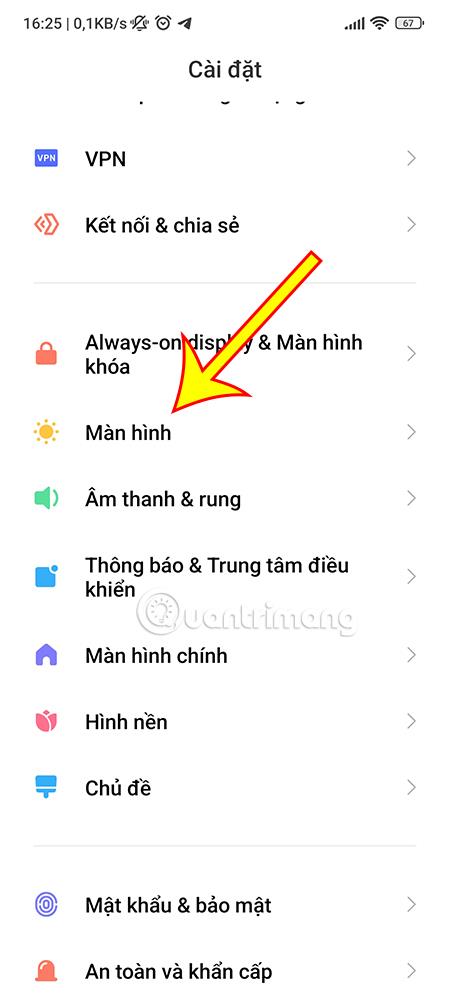
Schritt 3: Scrollen Sie hier nach unten, um den Abschnitt „Aktualisierungsrate“ oder „Scanfrequenz“ zu finden.
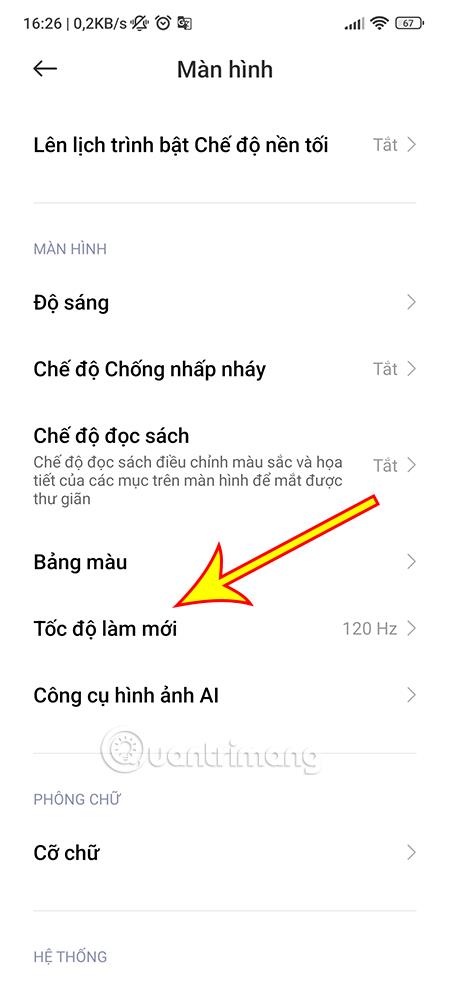
Im nächsten Einstellungsabschnitt sehen Sie zwei Bildschirm-Scan-Frequenzmodi, die Ihr Telefon anwenden kann. Da drin:
Klicken Sie auf die Häufigkeit des Bildschirmscans, die Ihrer Meinung nach Ihren Anforderungen entspricht.
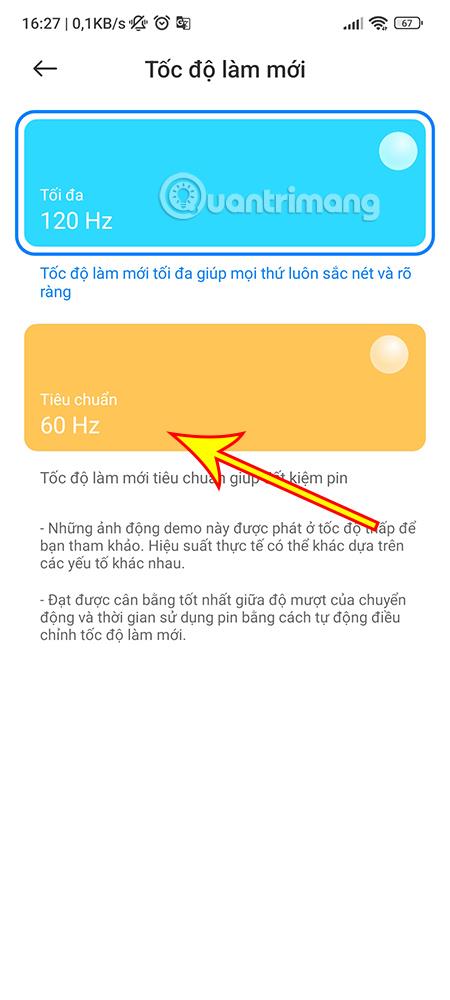
Sobald die Einrichtung abgeschlossen ist, werden die Änderungen sofort wirksam, ohne dass ein Neustart des Geräts erforderlich ist. Sie können den Unterschied in der Scanfrequenz visuell überprüfen, wenn Sie Bildlaufvorgänge ausführen.
Mit ein paar einfachen Schritten können Sie die Bildschirmscanfrequenz Ihres Xiaomi-Telefons schnell anpassen. Viel Glück.
Erfahren Sie in diesem Leitfaden, wie Sie CalDAV und CardDAV mit Android synchronisieren können, um Ihre Kalender- und Kontaktdaten effizient zu verwalten.
Kurzanleitung zur Deinstallation des Magisk-Moduls ohne Verwendung von Magisk Manager, auch bekannt als Deinstallation des Magisk-Moduls mithilfe von TWRP Recovery oder offline.
Erfahren Sie, wie Sie Kali Linux NetHunter auf Ihrem Android-Telefon installieren, mit detaillierten Schritten und nützlichen Tipps für Penetrationstests.
So deaktivieren Sie die Anzeige des eingegebenen Passworts auf Android und schützen Sie Ihre Daten effektiv.
Entdecken Sie, wie Sie die Tastenbelegung verwenden, um jedes Android-Spiel mit einem Gamepad zu spielen. Diese Anleitung bietet viele Tipps und Tricks für ein besseres Gaming-Erlebnis.
Entdecken Sie, wie Sie mit der Gboard-Tastatur auf Android einfach und schnell Sprache in Text umwandeln können. Nutzen Sie die Spracheingabe für mehr Produktivität.
Erfahren Sie, wie Sie den Vibrationseffekt beim Drücken von Tasten auf Android deaktivieren können, um eine leisere und angenehmere Eingabeerfahrung zu genießen.
Entdecken Sie die besten Panorama-Fotoanwendungen für Android. Diese Apps erleichtern die Panoramafotografie und bieten zahlreiche Funktionen, um beeindruckende Fotos aufzunehmen.
Aktivieren Sie die Leseliste in Google Chrome auf Ihrem Android-Gerät mit einfachen Schritten für einen besseren Überblick über Ihre Leseinhalte.
Entdecken Sie die besten Android-Notiz-Apps mit Startbildschirm-Widgets, um schnell und effektiv Notizen zu machen.








